インスタの画像を保存して通知でバレる保存方法の2つ目は消える画像・動画でもストーリーなどをスクリーンショットしてもバレないというものですのでスクリーンショットをして保存しましょう。
目次
インスタでコレクションに保存した画像の見方を解説
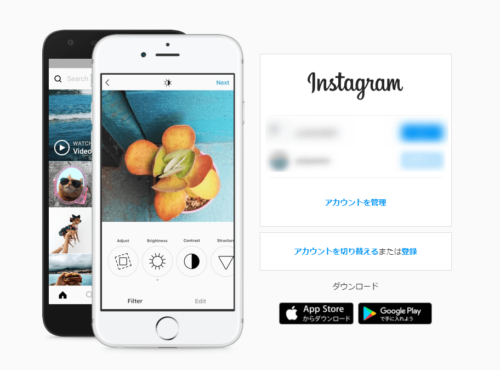 インスタでコレクションに保存した画像の見方を解説をしていきますので、インスタでコレクションに保存した画像の見方が知りたいと考えている人は、ぜひ見方を知って、実践をしてみてください。
インスタでコレクションに保存した画像の見方を解説をしていきますので、インスタでコレクションに保存した画像の見方が知りたいと考えている人は、ぜひ見方を知って、実践をしてみてください。
コレクションに保存されている画像の見方
インスタでコレクションに保存した画像の見方を解説の1つ目はコレクションに保存されている画像の見方です。コレクションに保存されている画像はコレクションを開いて閲覧すれば可能となります。
コレクションに保存されている画像を整理する方法
インスタでコレクションに保存した画像の見方を解説の2つ目は、コレクションに保存されている画像を整理する方法です。整理するには、カメラロールに保存して整理するという方法があるのです。
投稿者が画像を削除したら保存したコレクションからも削除される
インスタでコレクションに保存した画像の見方を解説の3つ目は投稿者が画像を削除をしたら保存したコレクションからも自動的に削除がされてしまうというものですので、注意をしてみてください。
インスタのコレクションに保存されている画像を共有する方法
 インスタアプリのコレクションに保存されている画像を相手に通知バレせずに共有する方法を紹介していきますので、インスタアプリのコレクションに保存されている画像を相手に通知バレせずに共有する方法をぜひ参考にして、実際に共有相手に共有してください。
インスタアプリのコレクションに保存されている画像を相手に通知バレせずに共有する方法を紹介していきますので、インスタアプリのコレクションに保存されている画像を相手に通知バレせずに共有する方法をぜひ参考にして、実際に共有相手に共有してください。
インスタのコレクションに保存してある写真をDMで送信する
インスタアプリのコレクションに保存されている画像を相手に通知バレせずに共有する方法には、インスタのDMでコレクションに保存してある写真を転送すると通知バレせず共有できるというものです。
インスタのDMでコレクションに保存してある写真を転送すると通知バレせずに共有できるというのはどういうことでしょうか。インスタのDMでコレクションに保存してある写真を転送すると通知バレせずに共有できる詳細を紹介します。
通知バレせずに写真を第三者に共有できる方法とは
インスタのDMでコレクションに保存してある写真を転送すると、通知バレせずに共有できるというのはどういうことなのかの詳細を紹介していきます。
インスタのDMでコレクションに保存してある写真を転送すると通知バレせずに共有できるというのは、インスタには相手とのやり取りを第三者に見られずに行うことができるという、ダイレクトメッセージという機能があります。そのダイレクトメッセージで共有することができるのです。
通知バレせずに共有するにはアカウントが必要になる
インスタのDMでコレクションに保存してある写真を転送すると、通知バレせずに共有できるのでぜひやってみてください。
通知バレせずにインスタでコレクションに保存してある写真などを共有する手順を紹介しますので、通知バレせずにインスタでコレクションに保存してある写真などを共有する手順をぜひ参考にしてください。インスタのコレクションに保存している写真を通知バレせずに共有するには共有相手のアカウントがいります。
インスタのアカウントを相手が持っているか確認する
通知バレせずにインスタでコレクションに保存してある写真などを共有するには、共有相手がアカウントを持っているかを確認してください。共有相手がアカウントを持っていないと、通知バレせずにインスタでコレクションに保存してある写真などを共有することができないので注意してください。
相手がインスタのアカウントを作った、または持っていることを確認して次の手順に移行します。インスタのコレクション画面を開きましょう。
共有相手に共有したい写真を選択して紙飛行機タップ
インスタのコレクション画面を開いたら、共有相手に共有したい写真を選択してください。写真を選択してタップして拡大すると、左下にハートのマーク、吹き出しのマーク、紙飛行機のマークが出てきます。
その紙飛行機のマークをタップしてください。すると宛先というマークが出現します。その宛先というところから、写真を共有したい人のアイコンを選択してタップしてください。しかし共有相手のアイコンが出ない場合もあるのです。
写真を共有する相手のユーザーネームを打ってタップ
写真を共有したい相手のアイコンが出ない場合はどうすればいいのでしょうか。写真を共有したい相手のアイコンが出ない場合は、写真を共有したい相手のユーザーネームを入力してください。ユーザーネームの1部でも入力すると、候補で出てきます。
共有したい相手のアイコンが出てきたらアイコンをタップしてください。すると、送信という項目が出てきますので送信をタップしてください。それでダイレクトメッセージに共有できます。
インスタの写真をカメラロールに保存して共有する
インスタアプリのコレクションに保存されている画像を相手に通知バレせずに共有する方法の2つ目に、インスタの写真を自分のカメラロールなどに保存してから共有したい相手に共有するという方法もあります。
インスタの写真を自分のカメラロールなどに保存してから共有したい相手に共有するにはどうすればいいのでしょうか。インスタの写真を自分のカメラロールなどに保存してから共有したい相手に共有する手順を紹介していきます。
専用のアプリを使って保存するかスクショで保存する
インスタの写真を自分のカメラロールなどに保存してから共有したい相手に共有するには、まずインスタで共有したい写真をカメラロールに保存する必要があります。通知バレせずにインスタの写真をカメラロールに保存するには、2つの方法があります。
専用のアプリを使ってインスタの写真を保存するか、スクリーンショットをしてカメラロールに保存するという手段があるのです。どうやればカメラロールに保存できるのかを紹介します。
PhotoAroundは無料で使えるアプリでかつ使いやすい
まずは専用のアプリを使ってインスタの写真を保存する方法です。インスタの写真のみを抽出してカメラロールに保存することができるアプリはPhotoAroundというアプリです。
PhotoAroundは無料で使うことができるアプリで、しかも使い方もとても簡単なのでぜひPhotoAroundをダウンロードして使ってみてください。PhotoAroundの使い方を解説していきますので、ぜひ参考にしてみましょう。
PhotoAroundとインスタの情報を共有してから探す
PhotoAroundでインスタの写真を保存するには、まずPhotoAroundをダウンロードしてください。そしてインスタに登録する際に使用したIDやパスワードを間違いがないように打ち込んで情報を共有します。
するとPhotoAroundの方にもインスタでフォローしている人のアカウントや、フォローしているタグのアカウントなどが出てきます。そこから共有したい写真を持っているアカウントを探してください。
PhotoAroundでダウンロードしたい写真を見つける
PhotoAroundでダウンロードしたい写真を見つけたら、そのダウンロードしたい写真をタップしてください。すると写真の左下にハートのマーク、星のマーク、矢印のマーク、緑色のボックス状の矢印のマークがあります。
カメラロールに写真を保存したいというときは緑色のボックス状の矢印のマークを押してください。すると写真がカメラロールに保存することができるのです。ぜひPhotoAroundを使ってみましょう。
スクリーンショットを使って保存したい写真を保存
もう1つの写真を共有する方法には、スクリーンショットでカメラロールに保存して共有するという方法があります。
スクリーンショットでカメラロールに保存して共有する手順を紹介していきますので、スクリーンショットでカメラロールに保存して共有する方法を知りたいと考えている人はぜひ参考にして、実際にスクリーンショットでカメラロールに保存して共有する方法を実践してみてください。そうすることで確実に共有ができます。
アクセシビリティタッチを使ってスクリーンショット
スクリーンショットでカメラロールに保存して共有するためには、アクセシビリティタッチでスクリーンショットを行う必要があります。アクセシビリティタッチをタッチすると、右側にデバイスという項目があります。
デバイスをタッチすると、次に右下にその他という項目があります。その他をタッチすると、中央上にスクリーンショットという項目が出現するので、そこをタップしてスクリーンショットを撮影して、共有をしてください。
インスタで画像を保存されたくない場合はアカウントに鍵をかけよう
 インスタで画像を保存されたくない場合はアカウントに鍵をかけようというポイントを紹介します。インスタで画像を保存されたくない時はアカウントに鍵をかけようというポイントを見てみましょう。
インスタで画像を保存されたくない場合はアカウントに鍵をかけようというポイントを紹介します。インスタで画像を保存されたくない時はアカウントに鍵をかけようというポイントを見てみましょう。
アカウントに鍵をかけてもバレる情報もある
インスタで画像を保存されたくない場合はアカウントに鍵をかけようというポイントの1つ目には、アカウントに鍵をかけてもバレる情報もあるというものです。鍵をかけてもバレるので、注意です。
インスタをプロアカウントに変えるとコレクション保存された数を確認できる

インスタをプロアカウントに超えるとコレクション保存された数を確認できるというポイントを紹介するので、インスタをプロアカウントに超えると保存された数を確認できるポイントを確認しましょう。
インスタをプロアカウントに切り替える方法
インスタをプロアカウントに超えるとコレクション保存された数を確認できるというポイントの1つ目はインスタをプロアカウントに切り替える方法です。設定からプロアカウントに切り替えられます。
まとめ
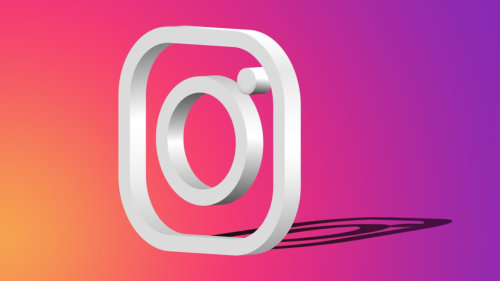 インスタアプリのコレクションに保存されている画像を相手に通知バレせずに共有する方法を紹介しましたので、インスタアプリのコレクションに保存されている画像を相手に通知バレせずに共有する方法が知りたいと考えている人は、ぜひ参考にしてください。
インスタアプリのコレクションに保存されている画像を相手に通知バレせずに共有する方法を紹介しましたので、インスタアプリのコレクションに保存されている画像を相手に通知バレせずに共有する方法が知りたいと考えている人は、ぜひ参考にしてください。
また、インスタアプリに通知バレせずに保存したコレクションの見方を紹介したので、インスタアプリに通知バレせずに保存したコレクションの見方を実践して、見てみてください。





